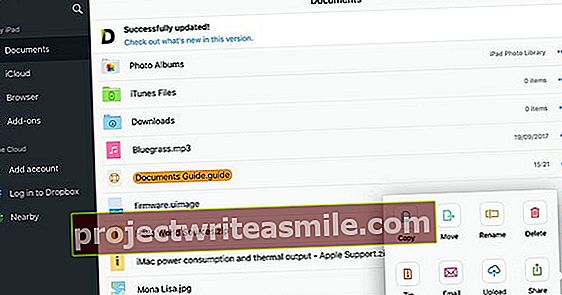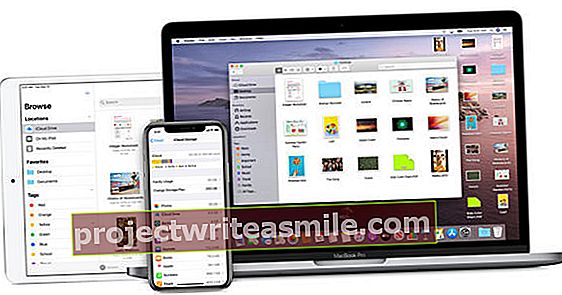Με έναν ωραίο ήχο κλήσης μπορείτε εύκολα να εξατομικεύσετε το iPhone σας. Εδώ θα σας δείξουμε πώς να ορίσετε ένα τραγούδι ως ήχο κλήσης.
Εάν θέλετε να ορίσετε ένα τραγούδι από τη μουσική συλλογή σας ως ήχο κλήσης στο iPhone σας, μπορείτε. Αλλά συνήθως δεν θέλετε ο ήχος κλήσης να ξεκινήσει στην αρχή του τραγουδιού. Εδώ θα σας δείξουμε πώς να μετατρέψετε το αγαπημένο σας τραγούδι σε ήχο κλήσης και μετά να το ενεργοποιήσετε. Μπορείτε ακόμη και να χρησιμοποιήσετε διαφορετικά μουσικά κομμάτια για διαφορετικές επαφές. Διαβάστε επίσης: Πώς να στέλνετε κλήσεις απευθείας στον τηλεφωνητή σας.
Δημιουργήστε τον ήχο κλήσης με το iTunes και το Finder
Αρχικά, πρέπει να το κάνετε iTunes ανοίξτε την καρτέλα Η μουσική μου και επιλέξτε έναν αριθμό που θα χρησιμοποιηθεί ως ήχος κλήσης. Κάντε δεξί κλικ στον αριθμό και επιλέξτε Εμφάνιση πληροφοριών. Κάντε κλικ στην καρτέλα Επιλογές.
Στη συνέχεια, έχετε τις επιλογές Αρχή και Να σταματήσει για να δω. Εδώ επιλέγετε ποια σημεία στο μουσικό κομμάτι πρέπει να ξεκινά και να τελειώνει ο ήχος κλήσης. Μπορείτε να χρησιμοποιήσετε έως και 30 δευτερόλεπτα του τραγουδιού ως ήχο κλήσης.
Τώρα κάντε κλικ στο πάνω μέρος του παραθύρου Αρχείο και επιλέξτε Μετατροπή> Δημιουργία έκδοσης AAC. Η επιλογή σας θα αποθηκευτεί ως νέο αρχείο ήχου.
Σημείωση: Επιστρέψτε στην καρτέλα Επιλογές για το αρχικό αρχείο ήχου και επαναφέρετε τον μετρητή, διαφορετικά το κομμάτι δεν θα αναπαράγεται εντελώς από τώρα και στο εξής.
Θέλετε να αντιστοιχίσετε τον νέο ήχο κλήσης σε συγκεκριμένες επαφές; Που μπορεί! Με αυτόν τον τρόπο ξέρετε αμέσως ποιος καλεί.m4a έως m4r
Μπορείτε να χρησιμοποιήσετε το πρόσφατα δημιουργημένο αρχείο σύντομου ήχου ως ήχο κλήσης. Για να το κάνετε αυτό, πρέπει πρώτα να το κάνετε ορατό στο Finder και να το μετατρέψετε στη σωστή μορφή αρχείου. Κάντε δεξί κλικ στο αρχείο στο iTunes και επιλέξτε προβολή στο Finder. Τώρα κάντε κλικ στο αρχείο στο Finder και αλλάξτε την επέκταση από .m4a σε .m4r. Συμφωνώ με την αλλαγή.
Τώρα μπορείτε να διαγράψετε τη συντομότερη έκδοση (τον ήχο κλήσης) από τη βιβλιοθήκη iTunes. Βεβαιωθείτε ότι το διαγράψατε μόνο από τη βιβλιοθήκη, δεν πρέπει να μετακινήσετε το αρχείο στον Κάδο απορριμμάτων.
Τοποθετήστε τον ήχο κλήσης στο iPhone σας
Επιστρέψτε στο Ευρίσκων και κάντε διπλό κλικ στο αρχείο .m4r. Στη συνέχεια εξαφανίζεται και στο εξής βρίσκεται κάτω προβολή εκτεθειμένος. Συνδέστε το iPhone σας στο iTunes και κάντε κλικ στο εικονίδιο του τηλεφώνου στα δεξιά των τριών κουκκίδων. Στη συνέχεια, επιλέξτε την αριστερή στήλη προβολή. Επιλέξτε το νέο ήχο κλήσης και συγχρονίστε το με το iPhone σας.
Χρήση του ήχου κλήσης
Στο Ρυθμίσεις από το iPhone σας μπορείτε πλέον να βρείτε τον νέο σας ήχο κλήσης στην κορυφή της λίστας. Πατήστε για να το χρησιμοποιήσετε ως τον παγκόσμιο ήχο κλήσης.
Εάν θέλετε να αντιστοιχίσετε το νέο ήχο κλήσης σε συγκεκριμένες επαφές, πρέπει να μεταβείτε στο Επαφές εφαρμογή και πατήστε το όνομα του ατόμου στο οποίο θέλετε να εκχωρήσετε τον ήχο κλήσης. Εάν είστε εδώ Ηχος ΚΛΗΣΗΣ μπορείτε να επιλέξετε από όλους τους τόνους σας. Με αυτόν τον τρόπο μπορείτε να ακούσετε αμέσως ποιος καλεί.